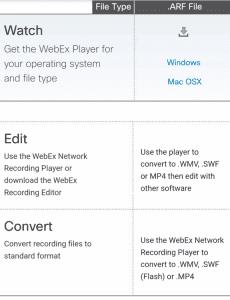Jei naudojate „ Cisco“ „WebEx“ konferencijų programinę įrangą , atsisiųsdami išsaugotus „WebEx Advanced Recording“ duomenis gausite išplėstinio įrašymo formato failą (.ARF). Šis konkretus failo plėtinys yra tai, ką gausite atsisiųsdami įrašus. Viena šauniausių šio pasiūlymo ypatybių, kurią siūlo mūsų draugai iš „Cisco“, yra ta, kad kiekviename atskirame faile gali būti iki 24 valandų vaizdo įrašo!
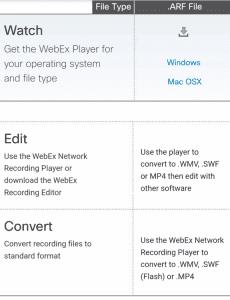
Išsaugotuose failuose yra įrašymo metu nufilmuotas vaizdo įrašas, turinys, konferenciniame pokalbyje dalyvavusių žmonių sąrašas ir daug daugiau. Jei norite atsisiųsti įrašą ir nežinote, kur jį rasti, eikite į savo „My WebEx“ paskyrą. Pasirinkite Mano failai, tada Mano įrašai. Spustelėkite „Daugiau“, tada „Atsisiųsti“ šalia tinkamo pristatymo.
Kai būsite pasiruošę atkurti konferencijos įrašymo ARF failą, galite lengvai naudoti Cicsco WebEx tinklo įrašymo leistuvą tiek Apple, tiek Windows sistemose. Tačiau ARF failai neveiks su „YouTube“, „Google“ dokumentų ar „Dropbox“ paskyromis. Norėdami įkelti konferenciją į kitą svetainę ir bendrinti su kitais, turėsite ją konvertuoti.
Yra du labai paprasti ir nemokami! – šio failo konvertavimo parinktys. Pirmasis yra naudoti nemokamą „WebEx Recording Player“. Tiesiog atidarykite išsaugotą konferenciją programinėje įrangoje. Spustelėkite Failas, tada Konvertuoti formatą ir pasirinkite pageidaujamą plėtinį, pvz., MP4 arba WMV failą. Kitas dalykas, kurį galite padaryti, tai atsisiųsti nemokamą Any Video Converter . Ši nedidelė nemokamos programinės įrangos dalis yra nepaprastai galinga ir puikiai atlieka daugelio skirtingų tipų failų konvertavimą.
Kokie kiti failų plėtinių tipai sukelia galvos skausmą? Reikia pagalbos sprendžiant, ką naudoti norint paleisti tam tikrą failą arba kaip konvertuoti jį į ką nors kitą? Praneškite mums komentaruose ir mes padarysime viską, kad galėtume padėti!